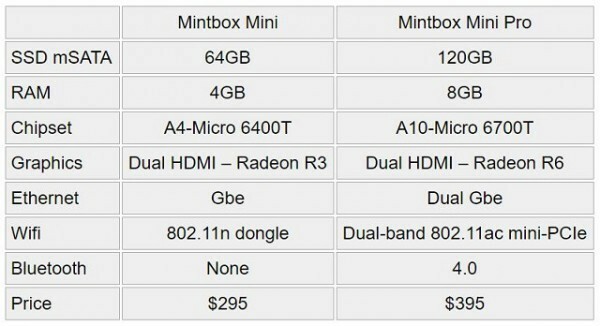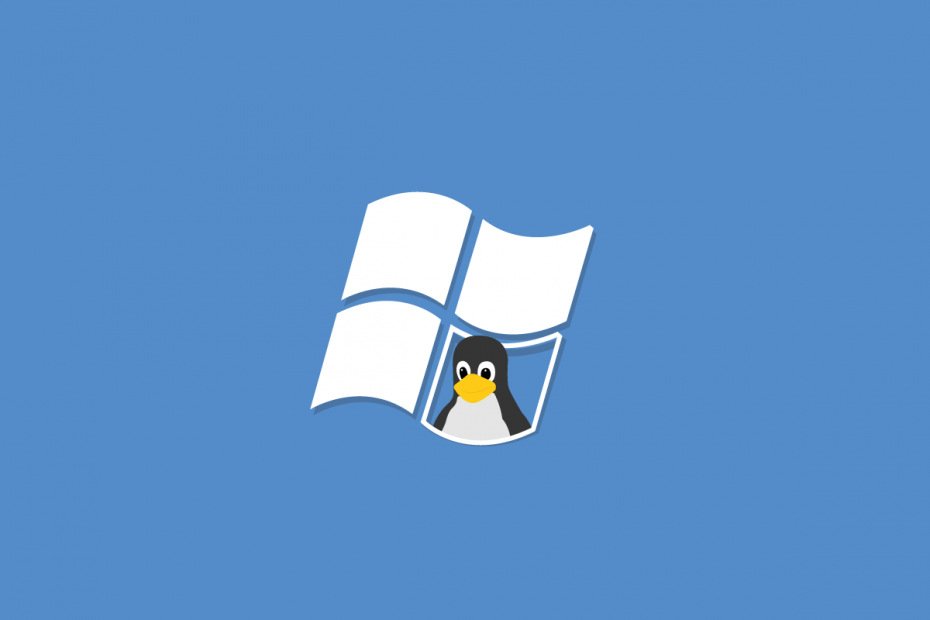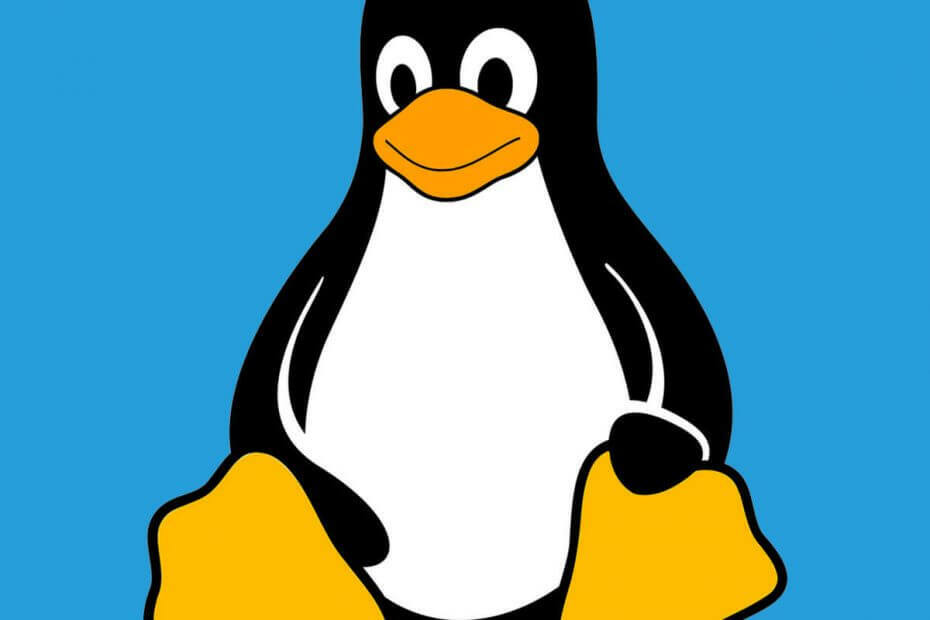
Ta programska oprema bo zagotovila, da bodo vaši gonilniki delovali in vas tako varovala pred pogostimi napakami računalnika in okvaro strojne opreme. Preverite vse svoje voznike zdaj v treh preprostih korakih:
- Prenesite DriverFix (preverjena datoteka za prenos).
- Kliknite Zaženite optično branje najti vse problematične gonilnike.
- Kliknite Posodobi gonilnike da dobite nove različice in se izognete sistemskim okvaram.
- DriverFix je prenesel 0 bralci ta mesec.
Vsi oboževalci Linuxa! Zdaj lahko SUSE Linux Enterprise Server 15 SP1 prenesete iz Microsoftove trgovine.
Uporabniki sistema Windows 10 so prej smeli namestiti nekaj distribucij Linuxa v sistem Windows 10, vključno z Arch, Ubuntu in Kali Linux.
Zdaj lahko namestijo tudi SUSE Linux Enterprise Server 15 SP1. Razvijalec pojasnjuje:
SUSE Linux Enterprise Server 15 SP1 je multimodalni operacijski sistem, ki utira pot za preobrazbo IT v programsko opredeljeni dobi. Sodoben in modularni OS pomaga poenostaviti multimodalno informacijsko tehnologijo, tradicionalno informacijsko infrastrukturo omogoča učinkovito in ponuja privlačno platformo za razvijalce. Posledično lahko poslovno kritične delovne obremenitve enostavno razmestite in preklopite v lokalna in javna oblačna okolja.
Za namestitev nove distribucije v sistem pa morate uporabljati vsaj Windows 10 build 14388 (Windows 10 Anniversary Update).
Upoštevati morate, da v načinu Window 10 S ne morete zagnati SUSE Linux Enterprise Server 15 SP1.
Poleg tega podpira tudi Windows Server 2019 različice 1709 in novejše.
Ali ste vedeli, da je Linux premagal Windows 10 v1903 pri večnitni zmogljivosti?
Kako namestiti SUSE Linux Enterprise Server 15 SP1 v Windows 10?
Če želite namestiti SUSE Linux Enterprise Server 15 SP1, najprej omogočite WSL v sistemih Windows 10 in Server.
Za omogočanje funkcije sledite tem korakom:
-
Odprto Powershell kot skrbnik in kot en ukaz vnesite naslednje:
Enable-WindowsOptionalFeature -Online -FeatureName Microsoft-Windows-Podsistem-Linux - Končno, ponovni zagon vaš sistem, da omogoči spremembe.
Zdaj lahko začnete postopek namestitve.
- Obiščite Windows App Store in naložite SLES-15-SP1.
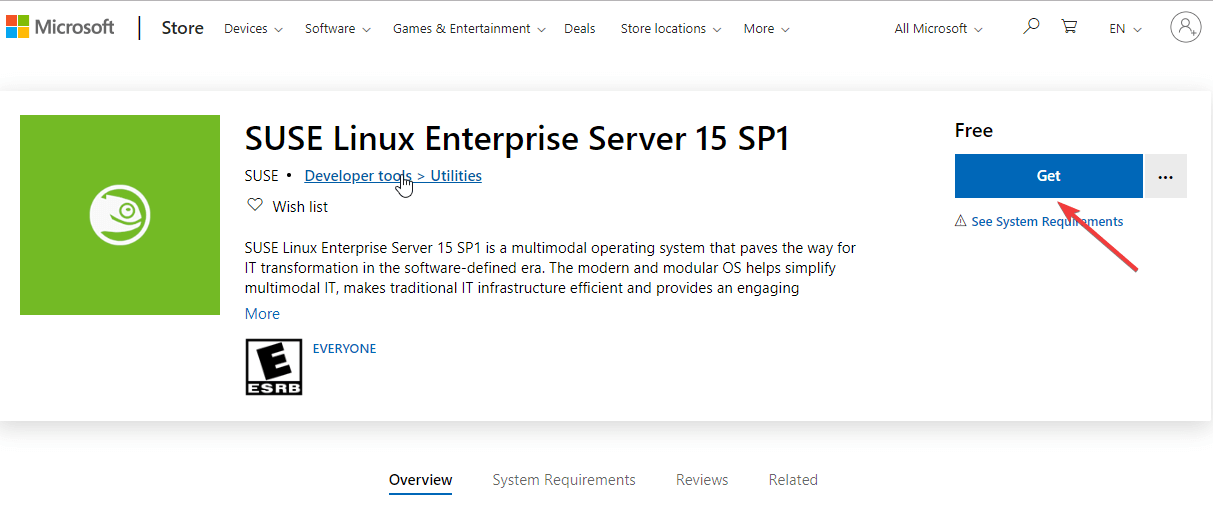
- Ko je prenos končan, odprite namestitveno datoteko z imenom »SLES-15-SP1.appx« in pritisnite Namestite .
- Potek namestitve si lahko ogledate v oknu ukaznega poziva.
- Postopek inicializacije se bo začel po končani namestitvi.
- Zdaj vas sistem pozove, da vnesete uporabniško ime. Ne pozabite, da vam ni treba izbrati istega uporabniškega imena kot trenutno uporabniško ime za Windows.
- Nato morate vnesti a geslo proti uporabniškemu imenu.
- Sistem bo pozval, če želite uporabiti skrbniške namene (sudo) za uporabniško ime.
- Nenazadnje lahko uporabite “sudo SUSEConnect -r [registrska koda]”Za registracijo SLES-15-SP1.
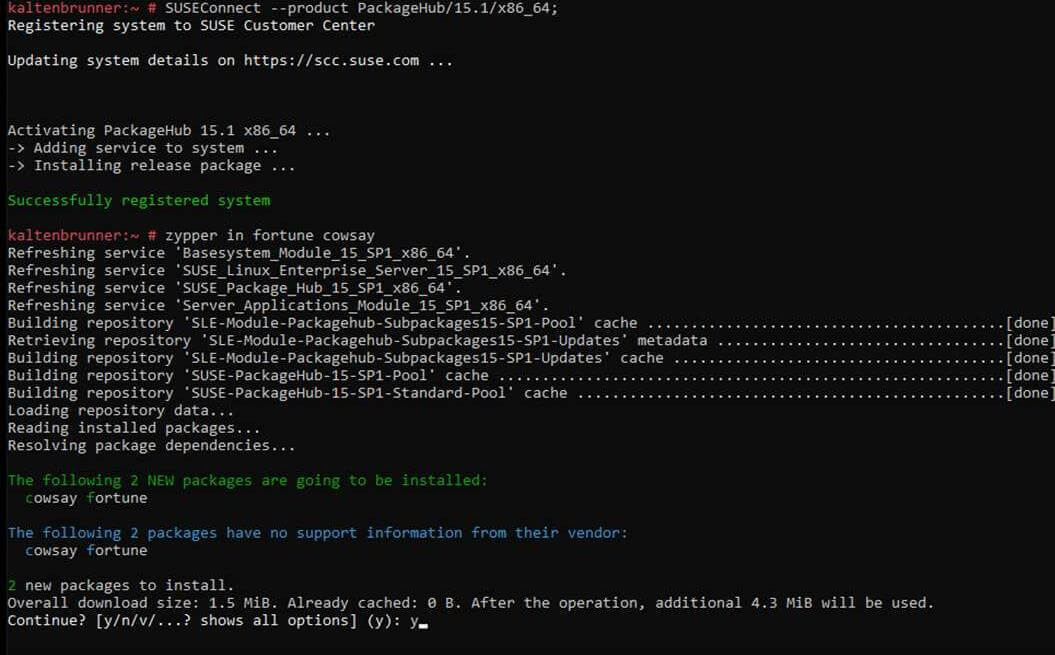
Poleg uporabnikov sistema Windows 10 Home naj bi nova distribucija pritegnila tudi velike podjetja.
Kaj menite o prihodu SUSE Linux Enterprise Server 15 SP1 v trgovino Microsoft Store? Sporočite nam v komentarjih spodaj.
POVEZANI IZDELKI, KI JIH MORATE OGLEDATI:
- Linux je v Azure bolj priljubljen kot Windows Server
- Microsoft obljublja, da bo Edge pripeljal v Linux, vendar ne kmalu